Преглед садржаја
Када ваш скуп података има вредности као што су датуми, бројеви, текстови итд. и желите да их спојите, Екцел баца неке насумичне бројеве на вас. Да бисте спојили датум са другим стринговима и да бисте били сигурни да формат неће постати бројчани формат, морате знати неке трикове, а у овом чланку ћемо вам показати како то да урадите.
Преузми радну свеску
Овде можете преузети бесплатну Екцел радну свеску за вежбање.
Цонцатенате Дате.клск
5 метода за спајање датума у Екцел-у који не постаје број
Екцел има функцију ЦОНЦАТЕНАТЕ за спајање вредности. Али резултат који функција ЦОНЦАТЕНАТЕ производи, мења претходни формат који имају улазне ћелије и враћа се са новим форматом ћелије. Да бисмо избегли овај проблем, морамо да извршимо ЦОНЦАТЕНАТЕ функцију са функцијом ТЕКСТ у Екцел-у. У следећем одељку ћемо научити како да извршимо спајање са Екцел функцијом ТЕКСТ која ће задржати одређени формат ћелије.
1. Спојите датум са текстом и задржите формат датума у Екцел-у
Погледајте следећу слику на којој смо вам показали шта се десило када повежете текст и датуме заједно. Ако спојите текст са датумима, онда ће датуми постати неки бројеви док се повезујете са текстовима.
Формула која је примењена за добијање резултата спајања у колони Е је приказана у Колона Ф .

Научићемо како да повежемо Име и Датум у нашем скупу података и да формат датума остане нетакнут.
Кораци:
- Прво, изаберите било коју ћелију да сачувате резултат (у нашем случају, то је Ћелија Е5 ).
- Затим упишите следећа формула,
=CONCATENATE(B5, " ", TEXT(C5, "mm/dd/yyyy")) Ова формула ће повезати текстуалну вредност, Јохн , у ћелији Б5 са вредношћу датума, 3/2/2022 , у ћелији Ц5 у „ мм/дд/ииии” формат .
- Сада притисните Ентер .

Имамо спојени резултат за прву вредност нашег скупа података.
- Сада превуците ручицу за попуњавање да примените формулу на остатак ћелија.
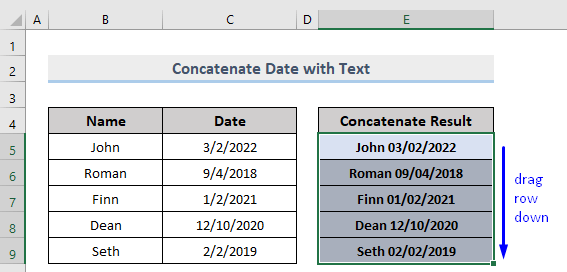
Сви подаци вашег скупа података су сада савршено повезани док имају одређени формат датума.
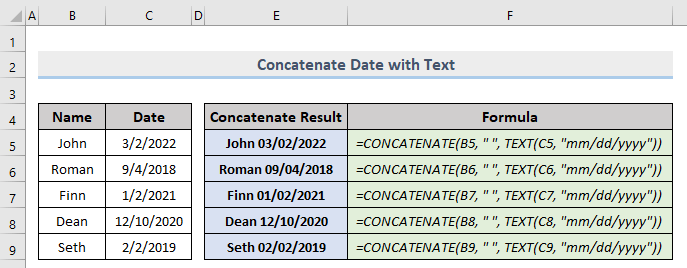
Прочитајте више: Како комбиновати датум и текст у Екцел-у (5 начина)
2. Споји датум и број уз задржавање формата датума
Као и текстуалне вредности, Екцел-ов ЦОНЦАТЕНАТЕ такође не може да задржи савршен формат ћелије током извршавања. Погледајте слику испод. Имамо неке бројеве у процентуалном формату и неке вредности датума. Након њиховог спајања, произвели су неке раштркане резултате које нисмо очекивали.

Дакле, сада ћемо видети како да задржимо формат неоштећеним када их спојимо.
Кораци:
- Прво, изаберитебило која ћелија за чување резултата (у нашем случају, то је Ћелија Е5 ).
- Затим, напишите следећу формулу,
=CONCATENATE(TEXT(B5, "0.00%"), " and ", TEXT(C5, "mm/dd/yyyy")) Ова формула ће повезати вредност броја, 1543,00% , у ћелији Б5 са вредност датума, 3/2/2022 , у ћелији Ц5 у формату “ 0.00% ” за процентуални број и “ мм/дд/гггг” формат за датум . Додали смо “ и „ у средину само да би резултат био смислен. Можете додати било који текст који желите.
- Сада притисните Ентер .
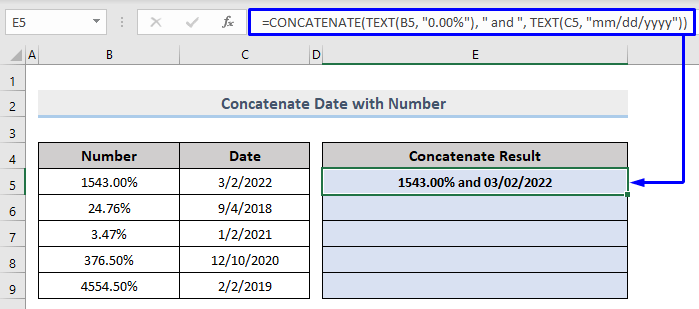
Имамо спојени резултат за прву вредност нашег скупа података.
- Сада превуците ручицу за попуњавање да примените формулу на остале ћелије.

Сви подаци вашег скупа података су сада савршено повезани док имају одређени формат.
Прочитајте више: Спојите бројеве у Екцел-у (4 брзе формуле)
3. Спојите два датума заједно у Екцел-у уз очување формата
Чак ни спајање две вредности датума вам неће дозволити да формате датума задржите нетакнутим. Да бисте видели доказ, погледајте слику испод. Овде смо повезали две врсте формата датума и на крају добили неке застрашујуће бројеве.
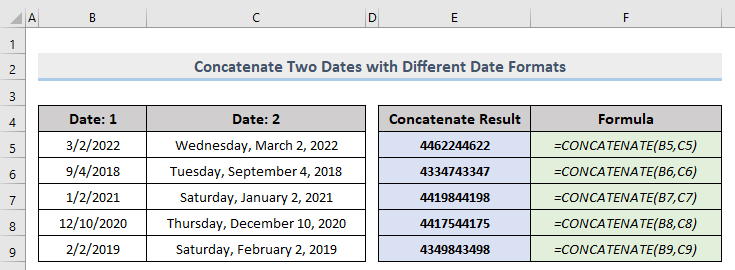
Да бисмо избегли проблем, морамо да извршимо два ТЕКСТ функције у нашој формули.
Кораци:
- Прво, изаберите било коју ћелију да сачувате резултат (у нашем случају, то је Ћелија Е5 ).
- Затим напишите следећу формулу,
=CONCATENATE(TEXT(B5, "mm/dd/yyyy"), " means ", TEXT(C5, "dddd, mmmm dd, yyyy")) Ова формула ће повезати први формат вредности датума, 3/2/2022 , у ћелији Б5 са другим форматом вредности датума, Среда, 2. март 2022. , у ћелији Ц5 у формату “ мм/дд/гггг ” за први тип вредности датума и формата „ мм/дд/гггг” за други тип вредности датума . Додали смо “ значи „ у средини само да би резултат био смислен. Можете додати било који текст који желите.
- Сада притисните Ентер .

Имамо спојени резултат за прву вредност нашег скупа података.
- Сада превуците ручицу за попуњавање да примените формулу на остале ћелије.

Сви подаци вашег скупа података су сада савршено повезани док имају одређени формат.
Прочитајте више: Како се спојити у Екцел-у (3 одговарајућа начина )
Слична читања:
- Како спојити колоне у Екцел-у (8 једноставних метода)
- Конкатенација апострофа у Екцел-у (6 једноставних начина)
- Како спојити стринг и цео број користећи ВБА
- Комбиновати редове у једну ћелију у Екцел-у
- Како спојити опсег у Екцел-у (и за старе и за нове верзије)
4. Повежите Екцел датум и време и спречите да се промени у број
Сада погледајте неред(на следећој слици, у Конкатенисана колона резултата Е ) док повезујете датуме и времена заједно у Екцел-у.

Да би овај скуп података био смислен, морате да пратите кораке које ћемо вам сада показати.
Кораци:
- Прво, изаберите било коју ћелију да сачувате резултат (у нашем случају, то је Ћелија Е5 ).
- Затим, напишите следећу формулу,
=CONCATENATE(TEXT(B5, "mm/dd/yyyy"), " ", TEXT(C5, "h:mm:ss AM/PM")) Ова формула ће повезати вредност датума, 3/2/2022 , у ћелији Б5 са временском вредношћу, 10:22:12 АМ , у ћелији Ц5 у формату “ мм/дд/гггг ” за вредност датума и “ х:мм:сс АМ/ПМ ” формат за временску вредност . Додали смо размак (“ “) у средини само да би резултат био смислен. Можете додати било који низ који желите.
- Сада притисните Ентер .

Имамо спојени резултат за прву вредност нашег скупа података.
- Сада превуците ручицу за попуњавање да примените формулу на остале ћелије.

Сви подаци вашег скупа података су сада савршено повезани док имају одређени формат.
Повезани садржај: Како да Комбинујте текст из две или више ћелија у једну ћелију у Екцел-у (5 метода)
5. Спојите дан, месец и годину у Екцел
Овог пута ћемо научити како да спојимо дан, месец, годину и да их поставимо успецифичан формат, а не као неорганизовани формат приказан на слици испод.

Овде ћемо урадити неке трикове. Додаћемо 0 ћелијама које садрже спојене резултате, а затим ћемо поново форматирати те ћелије да имају жељени формат ћелије.
Кораци за форматирање спојених резултата су дати у наставку.
Кораци:
- Прво, изаберите било коју ћелију за форматирање и сачувајте резултат (у нашем случају, то је Ћелија Г5 ).
- У тој ћелији, проследите референцу ћелије коју желите да форматирате и додајте 0 са њом.
На пример, желели смо да има специфичан формат за спојени резултат сачуван у ћелији Ф5 . Дакле, у нашем случају, формула у ћелији Г5 постаје оваква:
=F5+0 Она ће конвертовати сачувани формат датума у ћелији Ф5 у Екцел формат броја.
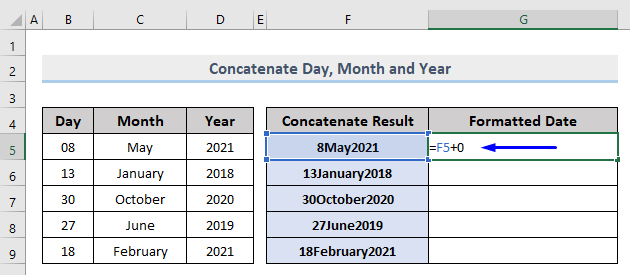
- Сада притисните Ентер . Генерисали сте број за датум у ћелији Ф5 .
- Касније, превуците ручицу за попуњавање да примените формулу на остале ћелије.

Сада имате све датуме у формату бројева.
- Овај пут, изаберите све форматиране податке.
- Следеће, идите на Формат броја падајуће листе у Почетна
- Са листе изаберите Још формата бројева...
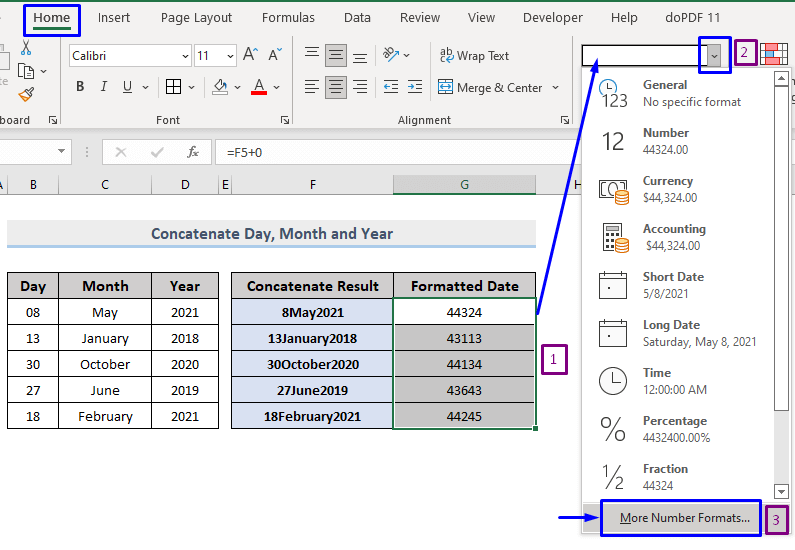
- У искачућем прозору Формат Целлс изаберите категорију Датум и изаберите било који датум Укуцајте да стежелим. За наш случај, изабрали смо 3/14/2012
- На крају, кликните на ОК .

Погледајте следећу слику.

Сви подаци су сада савршено форматирани у наведеном формату датума.
Повезан садржај: Како спојити бројеве са водећим нулама у Екцел-у (6 метода)
Закључак
Овај чланак објашњава како да спојите датум који не постаје број у Екцел-у. Надам се да вам је овај чланак био од велике користи. Слободно питајте ако имате питања у вези са темом.

